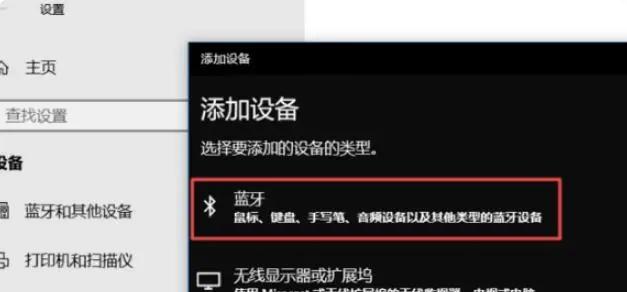电脑蓝牙耳机为什么失真?如何解决连接问题?
- 数码百科
- 2025-09-12
- 14
一、开篇核心突出
随着无线技术的不断进步,蓝牙耳机成为越来越多用户的选择。但在享受便捷的同时,电脑蓝牙耳机出现的音质失真问题常常困扰着大家。连接问题也是用户经常遇到的痛点。本文将深入探讨电脑蓝牙耳机失真和连接问题的原因,并提供解决步骤和技巧,帮助您获得更佳的听音体验。
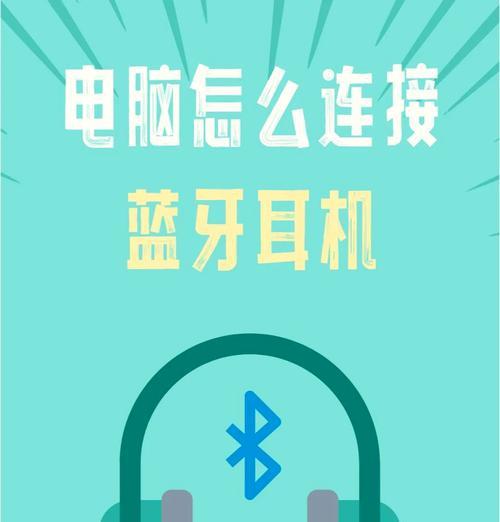
二、电脑蓝牙耳机失真的原因
2.1信号干扰
蓝牙耳机工作在2.4GHz的ISM频段,此频段广泛应用于各种无线设备,例如Wi-Fi、微波炉等,都可能对蓝牙信号造成干扰。信号干扰是导致音质失真的常见原因之一。
2.2距离过远或障碍物
蓝牙耳机与电脑之间的有效连接距离一般在10米左右,超过此距离,信号将变得不稳定,导致音质下降。同样,墙壁、家具等障碍物也可能削弱信号质量。
2.3蓝牙耳机与电脑的兼容性
不同型号的蓝牙耳机可能使用不同的蓝牙协议版本,比如蓝牙4.2、5.0等。电脑的蓝牙模块也需要与之兼容,否则也会引起音质问题。
2.4驱动程序问题
电脑的蓝牙驱动程序如果不是最新版本,可能无法完全发挥耳机的性能,或者存在与耳机的兼容性问题,从而导致音质失真。

三、解决电脑蓝牙耳机连接问题的步骤
3.1保持适当的距离和环境
确保蓝牙耳机与电脑之间没有大的障碍物,并且尽量保持在10米的有效连接范围内。
3.2检查耳机与电脑的兼容性
了解耳机支持的蓝牙协议版本,并核对电脑蓝牙模块是否支持该版本。如果不支持,可能需要更换支持的蓝牙设备。
3.3更新蓝牙驱动程序
点击电脑右下角的蓝牙图标,打开蓝牙设置。
找到“蓝牙和其他设备”并进入。
点击“蓝牙”下的“选项”按钮。
在新窗口中查看驱动程序信息,并根据需要更新。
3.4重置蓝牙耳机和电脑蓝牙模块
关闭电脑蓝牙并重启电脑。
关闭耳机并确保其电量充足。
同时按住耳机的配对按钮和开机键,直到指示灯开始闪烁,表明耳机已进入配对模式。
在电脑上重新开启蓝牙功能并搜索设备,选择您的蓝牙耳机进行连接。
3.5检查并更新电脑操作系统
操作系统的过时可能引起兼容性问题。确保您的电脑操作系统为最新版本,并且适用于您的蓝牙耳机。

四、其他解决方案和技巧
4.1定期维护蓝牙耳机
定期清理耳机的充电接口和按钮,避免灰尘和污渍影响其功能。
4.2优化电脑蓝牙设置
在电脑的蓝牙设置中,可以调整音频质量选项。选择“高质量”或“低延迟”模式,根据使用场景进行适当选择。
4.3使用音频增强软件
有些软件可以优化音质,例如使用均衡器调整频率响应,提供更纯净的听感。
五、
电脑蓝牙耳机的失真和连接问题可能由多种因素造成,从信号干扰到设备兼容性,甚至驱动程序问题都可能是元凶。通过上述方法,您可以逐一排查并解决问题,享受无线带来的便捷同时,获得更优质的听音体验。综合以上所述,如果您遵循这些步骤,相信您的蓝牙耳机连接和音质问题将得到明显的改善。
版权声明:本文内容由互联网用户自发贡献,该文观点仅代表作者本人。本站仅提供信息存储空间服务,不拥有所有权,不承担相关法律责任。如发现本站有涉嫌抄袭侵权/违法违规的内容, 请发送邮件至 3561739510@qq.com 举报,一经查实,本站将立刻删除。!
本文链接:https://www.zhenyan.net/article-12941-1.html